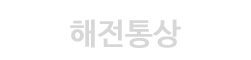Axiom/Axiom Pro Lighthouse3.4 최신소프트웨어 업데이트
페이지 정보
작성자 최고관리자 작성일18-04-27 15:31 조회3,032회 댓글0건관련링크
본문
Lighthouse 3.4 소프트웨어 업그레이드 방법(AXIOM /AXIOM PRO 만 해당)
링크를 클릭하시면 레이마린 소프트웨어 업그레이드 창이 뜨고 빨간색 박스에 " DOWNLOAD LH3 FOR AXIOM&AXIOM PRO & AXIOM XL" 박스를
클릭하면 이름/성/국가/EMAIL를 차례로 쓰시고 아래 "Download Software"를 클릭하시면 최신 소프트웨어를 다운받으실 수 있습니다.
zip 파일의 압축을 푼 다음 폴더 안에 파일들을 모두 복사하여 mSD카드에 폴더를 생성하지 마시고 파일들만 복사하여 넣어주세요.
mSD카드에 복사가 끝나면 카드를 컴퓨터에서 꺼냅니다.
1. Axiom 디스플레이의 전원을 켭니다.
2. mSD카드를 디스플레이 뒷면 카드리더기에 넣습니다.
3. 홈화면에서 "설정"을 터치합니다.
4. "소프트웨어 업데이트"를 터치합니다.
5. "SD 카드 확인" 을 터치합니다.
6. 소프트웨어 버전이 발견되었다는 정보창이 나타나면 "YES(네)"를 터치합니다.
7. 업데이트가 완료되면, 홈화면으로 돌아갑니다.
주의 : 업데이트가 끝난 후 버전확인을 하시기바랍니다.
홈화면 -> 설정 에서 소프트웨어 버전을 확인하실 수 있습니다.
업데이트상 문의사항이 있으시면 051-944-5517로 연락주시기바랍니다.
링크를 클릭하시면 레이마린 소프트웨어 업그레이드 창이 뜨고 빨간색 박스에 " DOWNLOAD LH3 FOR AXIOM&AXIOM PRO & AXIOM XL" 박스를
클릭하면 이름/성/국가/EMAIL를 차례로 쓰시고 아래 "Download Software"를 클릭하시면 최신 소프트웨어를 다운받으실 수 있습니다.
zip 파일의 압축을 푼 다음 폴더 안에 파일들을 모두 복사하여 mSD카드에 폴더를 생성하지 마시고 파일들만 복사하여 넣어주세요.
mSD카드에 복사가 끝나면 카드를 컴퓨터에서 꺼냅니다.
1. Axiom 디스플레이의 전원을 켭니다.
2. mSD카드를 디스플레이 뒷면 카드리더기에 넣습니다.
3. 홈화면에서 "설정"을 터치합니다.
4. "소프트웨어 업데이트"를 터치합니다.
5. "SD 카드 확인" 을 터치합니다.
6. 소프트웨어 버전이 발견되었다는 정보창이 나타나면 "YES(네)"를 터치합니다.
7. 업데이트가 완료되면, 홈화면으로 돌아갑니다.
주의 : 업데이트가 끝난 후 버전확인을 하시기바랍니다.
홈화면 -> 설정 에서 소프트웨어 버전을 확인하실 수 있습니다.
업데이트상 문의사항이 있으시면 051-944-5517로 연락주시기바랍니다.
댓글목록
등록된 댓글이 없습니다.